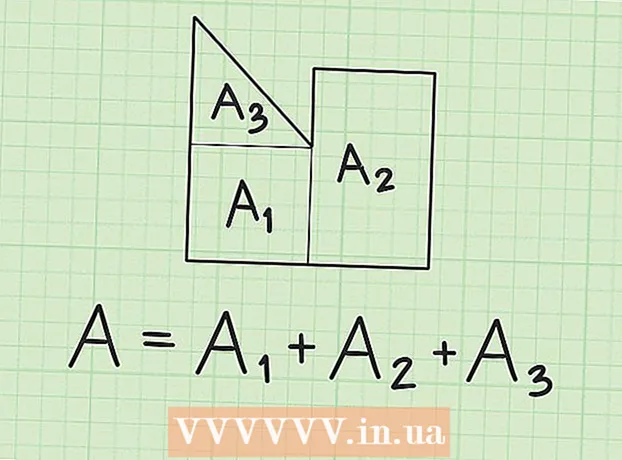مؤلف:
Marcus Baldwin
تاريخ الخلق:
17 يونيو 2021
تاريخ التحديث:
1 تموز 2024

المحتوى
إذا كنت تعمل في شركة ، فمن المحتمل أن يكون لديك شبكة محلية (LAN) أو شبكة لاسلكية (WLAN) في الموقع. تختار معظم الشركات وحتى العديد من مالكي المنازل استخدام طابعة مشتركة كطريقة لتقليل تكاليف التشغيل أو تقديم المزيد من الكفاءة. راجع الخطوة 1 أدناه للحصول على إرشادات حول كيفية البحث عن طابعة والاتصال بها على شبكة لاسلكية (WLAN).
خطوات
- 1 ابحث عن مكتب في منطقة عملك أو في مكان قريب باستخدام طابعة شبكة. إذا لم تكن الطابعة مشتركة ، فسيتعين عليك المشاركة.
 2 اتبع هذه الخطوات لمشاركة الطابعة.
2 اتبع هذه الخطوات لمشاركة الطابعة.- انقر فوق الزر "ابدأ" على شريط المهام وانقر فوق الزر "الأجهزة والطابعات" من القائمة المنبثقة.
- في النافذة التي تفتح ، حدد الطابعة التي تريد مشاركتها وانقر عليها بزر الماوس الأيمن. حدد "خصائص الطابعة" من قائمة السياق.
- في مربع الحوار الذي يظهر ، انقر فوق علامة التبويب "مشاركة". ثم حدد المربع بجوار "مشاركة هذه الطابعة". لا تنس إدخال "اسم المشاركة". قم بتدوين ذلك لأن هذا سيسمح لك بالعثور على طابعتك بسرعة على الشبكة.
- انقر فوق الزر "تطبيق" ثم "موافق" لتطبيق الإعدادات.
 3 انقر فوق "ابدأ" على شريط المهام وحدد "كمبيوتر" من القائمة المنبثقة التي تظهر. يجب العثور على معلمات الطابعة ضمن "مهمة النظام" ؛ إذا لم يكن كذلك ، فانقر فوق "ابدأ" في شريط المهام وانقر فوق "الأجهزة والطابعات" في القائمة المنبثقة التي تظهر فيه.
3 انقر فوق "ابدأ" على شريط المهام وحدد "كمبيوتر" من القائمة المنبثقة التي تظهر. يجب العثور على معلمات الطابعة ضمن "مهمة النظام" ؛ إذا لم يكن كذلك ، فانقر فوق "ابدأ" في شريط المهام وانقر فوق "الأجهزة والطابعات" في القائمة المنبثقة التي تظهر فيه.  4 في "الأجهزة والطابعات" ، انقر فوق "إضافة طابعة". سيسمح لك ذلك بإضافة الطابعة الأقرب إليك على الشبكة اللاسلكية.
4 في "الأجهزة والطابعات" ، انقر فوق "إضافة طابعة". سيسمح لك ذلك بإضافة الطابعة الأقرب إليك على الشبكة اللاسلكية.  5 بعد النقر فوق إضافة طابعة ، تظهر صفحة جديدة ، سيتم تقديمك بخيارين ، أي Local هي الطابعة المتصلة بهذا الكمبيوتر وطابعة شبكة أو طابعة متصلة بجهاز كمبيوتر آخر. حدد الأخير وانقر على "التالي". في الصفحة الجديدة التي تظهر ، سيُطلب منك تحديد طابعة للاتصال بها. حدد الخيار "تصفح بحثًا عن طابعة" وانقر على "التالي". سيتم تحديد موقع أقرب طابعة بالقرب منك. قد تستغرق هذه العملية بعض الوقت حتى تكتمل ، لذا كن صبورًا.
5 بعد النقر فوق إضافة طابعة ، تظهر صفحة جديدة ، سيتم تقديمك بخيارين ، أي Local هي الطابعة المتصلة بهذا الكمبيوتر وطابعة شبكة أو طابعة متصلة بجهاز كمبيوتر آخر. حدد الأخير وانقر على "التالي". في الصفحة الجديدة التي تظهر ، سيُطلب منك تحديد طابعة للاتصال بها. حدد الخيار "تصفح بحثًا عن طابعة" وانقر على "التالي". سيتم تحديد موقع أقرب طابعة بالقرب منك. قد تستغرق هذه العملية بعض الوقت حتى تكتمل ، لذا كن صبورًا.  6 عند اكتمال البحث ، سيتم سرد جميع الطابعات المتصلة بالشبكة. انقر فوق اسم الطابعة الذي كتبته سابقًا وانقر فوق "التالي".
6 عند اكتمال البحث ، سيتم سرد جميع الطابعات المتصلة بالشبكة. انقر فوق اسم الطابعة الذي كتبته سابقًا وانقر فوق "التالي".  7 بعد الانتهاء من إجراء التثبيت ، سيُطلب منك طباعة صفحة اختبار. هذا اختبار للتأكد من أن الاتصال على ما يرام.
7 بعد الانتهاء من إجراء التثبيت ، سيُطلب منك طباعة صفحة اختبار. هذا اختبار للتأكد من أن الاتصال على ما يرام.
نصائح
- سيوفر لك الاتصال بطابعة شبكة عناء الانتقال إلى طابعة قريبة في كل مرة تحتاج فيها إلى الطباعة.
ماذا تحتاج
- طابعة لاسلكية مثبتة أو طابعة شبكة محلية.
- خدمة الإنترنت.